开发可统计单词个数的Android驱动程序
在上一篇文章中已经实现了一个简单的Linux驱动程序,该驱动的功能是统计给定字符串中的单词数。并且在最后已经将该Linux驱动的源代码成功编译成动态Linux驱动模块word_count.ko。下一步就是测试该模块。测试的方法很多,最常用的就是直接在Ubuntu Linux、Android模拟器中测试。当然,这 对于本章实现的Linux驱动是没问题的,但是对于需要直接访问硬件的驱动在Ubuntu Linux上测试就不太方便。在这种情况下就需要在相应的硬件上进行测试。
对于一个Linux驱动程序,一开始可以在UbuntuLinux上做前期开发和测试。对于访问硬件的部分也可以在Ubuntu Linux用软件进行模拟。当基本开发完成后,就需要在开发板或工程样机上使用真实的硬件进行测试。当然,最后还需要在最终销售的手机上进行测试。最终测 试通过,Linux驱动才能算真正开发完成。在开发Linux驱动的过程中一个重要的步骤就是测试。本节将结合实际的开发流程介绍在不同平台上测试 Linux驱动程序。这些测试平台包括UbuntuLinux、Android模拟器和S3C6410开发板。
一、使用Ubuntu Linux测试Linux驱动
本节将介绍如何在Ubuntu Linux下测试驱动程序。由于上一节编写的Linux驱动程序通过4个字节从设备文件(/dev/wordcount)返回单词数,所以不能使用cat 命令测试驱动程序(cat命令不会将这4个字节还原成int类型的值显示)。但可以使用如下命令从日志中查看单词数。
# sh build.sh
# echo
'I love you.'
> /dev/wordcount
# dmesg
|
执行上面的命令后,如果输出如图6-13所示白框中的信息,说明驱动程序成功统计了单词数。

虽然使用echo和dmesg命令可以测试Linux驱动程序,但这种方式并不是真正的测试。为了使测试效果更接近真实环境,一般需要编写专门用于测试的 程序。本节将为word_count驱动编写一个专门的测试程序(test_word_count.c)。test_word_count.c通过直接操 作/dev/wordcount设备文件与word_count驱动进行交互。测试程序的代码如下:
#include <stdio.h>
#include <fcntl.h>
#include <unistd.h>
#include <stdlib.h>
#include <string.h>
int
main(
int
argc,
char
*argv[])
{
int
testdev;
// 打开设备文件(/dev/wordcount)的句柄
unsigned
char
buf[4];
// 表示单词数的4个字节
// 打开设备文件
testdev = open(
"/dev/wordcount"
, O_RDWR);
// 如果open函数返回-1,表示打开设备文件失败
if
(testdev == -1)
{
printf
(
"Cann't open file \n"
);
return
0;
}
// 如果test_word_count后面跟有命令行参数,程序会将第1个参数值当作待统计的字符串
// 如果没有命令行参数,则只读取设备文件中的值
if
(argc > 1)
{
// 向设备文件写入待统计的字符串
write(testdev, argv[1],
strlen
(argv[1]));
// 输出待统计的字符串
printf
(
"string:%s\n"
, argv[1]);
}
// 读取设备文件中的单词数(4个字节)
read(testdev, buf, 4);
int
n = 0;
// 单词数
// 将4个字节还原成int类型的值
n = ((
int
) buf[0]) << 24 | ((
int
) buf[1]) << 16 | ((
int
) buf[2]) << 8
| ((
int
) buf[3]);
// 分别输出从设备文件获取的4个字节的值
printf
(
"word byte display:%d,%d,%d,%d\n"
, buf[0], buf[1], buf[2], buf[3]);
// 输出统计出的单词数
printf
(
"word count:%d\n"
, n);
// 关闭设备文件
close(testdev);
return
0;
}
|
test_word_count程序可以跟1个命令行参数(多个命令行参数只会使用第1个命令行参数)。如果命令行参数值含有空格,需要使用单引号(')或双引号(")将参数值括起来。可以使用下面的一组命令测试word_count驱动程序。
# gcc test_word_count.c -o test_word_count
# test_word_count
# test_word_count "I love you."
|
执行上面的命令后,如果输出如图6-14所示的信息(假设word_count以前统计过一个含有4个单词的字符串),表示word_count驱动成功测试。

二、在Android模拟器上通过原生(Native)C程序测试Linux驱动
虽说我们开发的是Linux驱动,但本书主要介绍的是Android版的Linux内核,因此,Linux驱动只在Ubuntu Linux上测试成功还不能保证在Android设备上一定能正常工作,所以必须在Android设备上进行测试。Android设备有很多种类,如安装 了Android的开发板,运行Android系统的手机或平板电脑等。但离我们最近的并不是这些硬件设备,而是Android模拟器。Android模 拟器可以模拟绝大多数真实的环境,所以可以利用Android模拟器测试Linux内核。
在Android模拟器上测试Linux驱动首先应该想到的,也是最先应该做的就是将word_count.ko驱动模块安装在模拟器上。可能读者使用过 adb shell命令。如果进入Android模拟器的命令提示符为“#”,说明通过命令行方式进入Android模拟器直接就是root权限(命令提示符为 “$”,表示非root权限),因此从理论上可以使用insmod命令将word_count.ko驱动模块直接安装在Android模拟器中。现在我们 来测试一下,看看是否可以将word_count.ko安装在Android模拟器上。现在执行build.sh脚本,并选择“Android模拟器”, 脚本会自动将word_count.ko文件上传到Android模拟器的/data/local目录,并进行安装。如果读者选择的是S3C6410开发 板,在安装word_count.ko时就会输出如下的错误信息,表示编译Linux驱动的Linux内核版本与当前Android模拟器的版本不相同, 无法安装。所以在编译Linux驱动时,必须选择与当前运行的Linux内核版本相同的Linux内核进行编译,否则就无法安装Linux驱动。
insmod:init_module ‘/data/local/word_count.ko’ failed(Function not implemented)
|
注意:建议上传文件到Android模拟器或开发板时,将文件放到/data/local目录,系统很多其他的目录,如/system/bin,都 是只读的,除非将word_count.ko文件打包进system.img,否则无法向这些目录写数据,即使有root权限也不行。
用于Android模拟器的goldfish内核默认不允许动态装载Linux驱动模块,因此需要在编译Linux内核之前执行如下命令配置Linux内核。
# cd ~/kernel/goldfish
# make menuconfig
|
执行上面的命令后,会出现如图6-15所示的设置界面。按“空格”键将第二项“Enable loadable module support”选中(前面是[*]),然后按“回车”进入子菜单,选中前3项,如图6-16所示。否则Linux驱动模块仍然无法安装和卸载。当退出设 置菜单时保持设置。最后按4.2.3节的方法重新编译Linux内核,

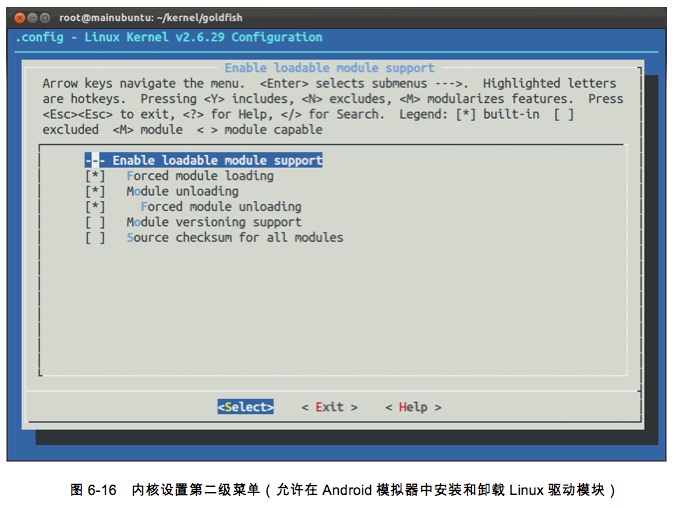
成功编译内核后,Android模拟器可以使用新生成的zImage内核文件动态装载Linux驱动模块。
现在执行build.sh脚本文件完成对word_count驱动的编译、上传和安装的工作,然后进入Android模拟器的终端,使用echo和dmesg命令可以测试word_count驱动和查看测试结果,方法与上一节相同。
注意:编译可在Android模拟器上运行的Linux驱动模块要使用goldfish内核,使用其他的内核编译word_count.c,安装时会出现如下错误。
insmod: error inserting
'word_count.ko'
: -1Invalid module format
|
在Android模拟器上不仅可以使用Linux命令测试驱动,也可以像UbuntuLinux一样使用本地C/C++程序进行测试。可能有的读者 要问,Android不是只能运行由Java编写的APK程序吗?顶多是在APK程序中嵌入NDK代码。还能直接运行普通的Linux程序吗?答案是肯定 的。不过要满足如下两个条件。
1. Android模拟器、开发板或手机需要有root权限。
2. 可执行文件需要使用交叉编译器进行编译,以便支持ARM处理器。
现在使用交叉编译器来编译在上一节编写的test_word_count.c文件。为了使编译步骤尽可能简单,我们使用Android.mk设置编译参 数,并使用make命令进行编译。首先在/root/drivers/ch06/word_count目录中建立一个Android.mk文件,并输入如 下的内容。
LOCAL_PATH:= $(call my-dir)
include $(CLEAR_VARS)
# 指定要编译的源代码文件
LOCAL_SRC_FILES:= test_word_count.c
# 指定模块名,也是编译后生成的可执行文件名
LOCAL_MODULE := test_word_count
LOCAL_MODULE_TAGS := optional
include $(BUILD_EXECUTABLE)
|
Android.mk文件中有如下两个地方需要说明一下。
LOCAL_MODULE_TAGS
表示当前工程(Android.mk文件所在的目录)在什么模式下编译。如果设为optional,表示不考虑模式,也就是说在任何模式下都会编译。该变量可以设置的值有user、userdebug、eng、optional。其中eng是默认值。
1. user:限制用户对Android系统的访问,适合于发布产品。
2. userdebug:类似于user模式,但拥有root访问权限,并且可以从日志中获取大量的调试信息。
3. eng:一般在开发的过程中设置该模式。除了拥有userdebug的全部功能外,还会带有大量的调试工具。
LOCAL_MODULE_TAGS 的值与TARGET_BUILD_VARIANT变量有关。TARGET_BUILD_VARIANT变量用于设置当前的编译模式,可设置的值包括 user、userdebug和eng。如果想改变编译模式,可以在编译Android源代码之前执行如下命令。
# export TARGET_BUILD_VARIANT = user
或使用lunch命令设置编译模式。
# lunch full-eng
其中full表示建立的目标,除了full目标(为所有的平台建立)外,还有专门为x86建立的full-x86。详细的建立目标执行lunch命令后就会列出。在图4-8已经显示了Android4支持的建立目标的编译模式。读者可以到第4章查看该图。
include $(BUILD_EXECUTABLE)
BUILD_EXECUTABLE表示建立可执行的文件。可执行文件路径是<Android源代码目录>/ out/target/product/generic/system/bin/test_word_count。如果想编译成动态库(.so)文件,可 以使用include $(BUILD_SHARED_LIBRARY)。动态库的路径是<Android源代码目录>/ out/target/product/generic/system/lib/test_word_count.so。如果想编译成静态库(.a)文 件,可以使用include $(BUILD_STATIC_LIBRARY)。静态库的路径是<Android源代码目录>/ out/target/product/generic/obj/STATIC_LIBRARIES/test_word_count_intermediates/test_word_count.
为了将test_word_count.c文件编译成可在Android模拟器上运行的可执行程序,可以将word_count目录复制 到<Android源代码目录>的某个子目录,也可以在<Android源代码目录>目录中为word_count目录建立一个 符号链接。为了方便,我们采用如下命令为word_count目录在<Android源代码目录>/development目录建立一个符号 链接(假设Android源代码的目录是/sources/android/android4/development/word_count)。
# ln -s /root/drivers/ch06/word_count /sources/android/android4/development/word_count
现在进入/sources/android/android4目录,执行下面的命令初始化编译命令。
# source ./build/envsetup.sh
可以使用下面两种方法编译test_word_count.c。
1. 进入/sources/android/android4/development/word_count目录,并执行如下的命令。
# mm
2. 在/sources/android/android4目录下执行如下的命令。
# mmm development/word_count
成功编译后可以在<Android源代码目录>/out/target/product/generic/system/bin目录中找到 test_word_count文件。在随书光盘和模拟环境中已经带了编译好的test_word_count程序(包括Emulator版本和 Ubuntu Linux版本),可执行程序一般不需要考虑Linux内核的版本,用交叉编译器编译的支持ARM处理器的程序即可以在Android模拟器上运行,也可 以在S3C6410开发板或其他有root权限的手机中运行。
Emulator版本的路径
随书光盘:<光盘根目录>/sources/ch06/word_count/emulator/test_word_count
模拟环境:/root/drivers/ch06/word_count/emulator/test_word_count
Ubuntu Linux版本的路径
随书光盘:<光盘根目录>/sources/ch06/word_count/ubuntu/test_word_count
模拟环境:/root/drivers/ch06/word_count/ubuntu/test_word_count
现在执行下面的命令将test_word_count文件上传到Android模拟器。
# adb push ./emulator/test_word_count /data/local
然后进入Android模拟器的终端,并执行下面的命令测试word_count驱动(需要先使用chmod命令设置test_word_count的可执行权限)。
# chmod 777 /data/local/test_word_count
# /data/local/test_word_count
# /data/local/test_word_count 'a bb ccc ddd eee'
执行上面的命令后,如果输出的单词个数是5,表示程序测试成功。
使用Android NDK和Java测试Linux驱动
本文节选至《Android深度探索(卷1):HAL与驱动开发》, 接下来几篇文章将详细阐述如何开发ARM架构的Linux驱动,并分别利用android程序、NDK、可执行文件测试Linux驱动。可在ubuntu Linux、Android模拟器和S3C6410开发板(可以选购OK6410-A开发板,需要刷Android)
本文转自银河使者博客园博客,原文链接http://www.cnblogs.com/nokiaguy/archive/2013/03/14/2960408.html如需转载请自行联系原作者
银河使者
